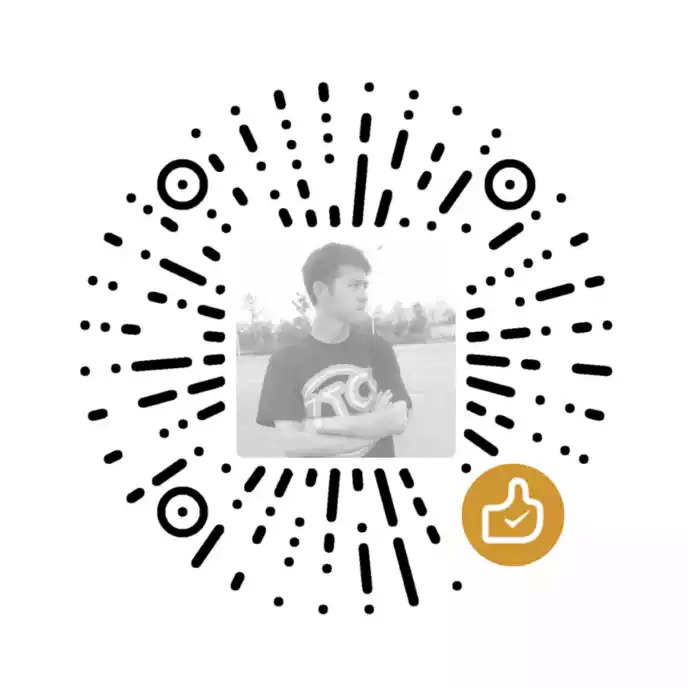手把手教你学习使用 VLOOKUP
手把手教你学习使用 VLOOKUP
左立方在当今信息爆炸的时代,数据是商业决策的驱动力。无论是市场营销、财务分析还是业务策略,准确、快速地获取所需数据至关重要。然而,处理大量数据并从中获取有用信息并非易事。
正因如此,Excel 的 VLOOKUP 函数成为了数据分析中不可或缺的利器。这个简单却强大的函数能够让你轻松地在海量数据中快速定位所需信息,就如同找到大海中的一粒珍珠。
无论是分析销售数据、管理客户信息还是解决实际的业务问题,VLOOKUP 都能成为一把好手。
但很多人可能对这个函数感到陌生或者觉得它难以理解。别担心,接下来,我将手把手地教你学习使用 VLOOKUP 函数。通过本文的指导和示范,帮你掌握这个强大工具,让数据查找变得简单高效。
1. VLOOKUP 函数的基础知识
VLOOKUP 函数是 Excel 中非常强大的一种函数,它允许用户在表格中进行快速的垂直查找,并返回匹配项的相关数据。让我们来深入了解这个函数。
- VLOOKUP 的概述
VLOOKUP(垂直查找)函数的作用是在一个指定范围内查找某个值,并返回与此值相关联的另一列中的数据。这个函数通常用于从表格中获取数据,通过指定某个唯一标识(例如产品 ID 或客户姓名)来查找和提取相关信息(如价格、地址等)。
- VLOOKUP 函数的语法
VLOOKUP 函数的语法如下:
=VLOOKUP(lookup_value, table_array, col_index_num, [range_lookup])
其中:
lookup_value:要查找的值,即你想在表格中匹配的内容。table_array:要在其中进行查找的表格区域,包括要从中提取数据的列。col_index_num:要返回数据所在的列数,从表格区域的第一列开始计数。range_lookup:一个可选参数,用于指定是否进行近似匹配。一般设置为 TRUE(近似匹配)或 FALSE(精确匹配)。VLOOKUP 函数的使用步骤
_准备数据表格_: 确保数据表格具有清晰的结构,包括要查找的值和相关数据所在的列,以及数据的一致性和格式化。
_输入 VLOOKUP 函数_: 在 Excel 中选择要输入公式的单元格,键入
=VLOOKUP(开始函数,然后按照上述语法填写参数。_查找值和返回值_: 指定要查找的值和要返回数据的位置,确保它们与你的数据表格匹配。
_确认并拖动_: 输入完 VLOOKUP 函数后,确认公式无误,然后可以用鼠标拖动来填充其他单元格,以应用该函数到其他数据行。
这些是 VLOOKUP 函数的基础知识,了解这些内容是掌握使用 VLOOKUP 的第一步。在接下来的部分,我们将通过实例来演示 VLOOKUP 函数的实际应用,帮助你更好地理解和掌握这个强大的函数。
2. 准备使用 VLOOKUP 的数据表格
在使用 VLOOKUP 函数之前,必须确保数据表格的结构和内容符合函数的要求,这样才能有效地进行数据查找和匹配。
- 数据表格的结构和要求
- _共同字段_: 数据表格中必须有至少一个共同字段,通常是 ID、名称或者其他唯一标识符。这个字段是 VLOOKUP 函数进行匹配的依据。
- _数据的一致性_: 确保数据表格中的共同字段在所有数据行中都是唯一且一致的。重复或不一致的数据可能导致 VLOOKUP 函数匹配出错。
- _数据格式_: 确保数据的格式是一致的,例如日期、货币或文本格式。这有助于确保函数能够正确解析和比较数据。
- _表格区域_: 数据表格应该包括所有需要的数据,并且确保表格的范围包含了要进行查找和返回的数据列。
- 如何正确准备数据表格
- _数据的清洗和整理_: 在使用 VLOOKUP 函数之前,对数据进行清洗和整理非常重要。删除重复项、处理空白数据或错误数据,确保数据的完整性和准确性。
- _数据表格的构建_: 确保数据表格按照一定的逻辑结构构建,例如表头包括清晰的列标签,数据排列清晰、易读。
- _数据验证_: 在准备数据表格时,对数据进行验证和检查,确保没有数据错误或不一致性。
- _备份数据_: 在进行数据整理和使用 VLOOKUP 函数之前,最好备份原始数据,以防意外修改或操作造成数据丢失或错误。
准备完整、准确的数据表格是使用 VLOOKUP 函数的先决条件。确保数据的完整性和准确性将有助于避免错误和提高函数的准确性。
3. VLOOKUP 函数的步骤解释
使用 VLOOKUP 函数需要按照一定的步骤来填写函数参数,以便正确地进行数据查找和匹配。
- 详细步骤说明
- _准备运行 VLOOKUP 函数的位置_: 在 Excel 表格中选择一个空白单元格,这将是 VLOOKUP 函数的输出位置。
- _输入 VLOOKUP 函数_: 键入等号(=),然后输入 VLOOKUP 函数的开始标志。通常,输入
=VLOOKUP(开始函数。 - _填写函数参数_:
- lookup_value 参数:这是你要在表格中查找的值。点击或手动输入这个值。
- table_array 参数:选择包含你要进行查找的数据表格区域,确保包含需要查找和返回的数据列。
- col_index_num 参数:输入要返回数据的列号,从 table_array 的第一列开始计数。
- range_lookup 参数(可选):一般情况下,设置为 FALSE 以进行精确匹配,或者设置为 TRUE 进行近似匹配。
- _确认并输入公式_: 输入完 VLOOKUP 函数的参数后,按下回车键确认公式。Excel 会根据输入的参数在选定位置显示匹配项的结果。
- _拖动填充其他单元格_: 如果需要在其他单元格中应用相同的 VLOOKUP 函数,可以使用鼠标拖动填充工具来自动调整函数的参数,确保适用于其他数据行。
- 示例说明
让我们以一个实际的案例来演示 VLOOKUP 函数的使用。我们有一个销售数据表格,其中包括产品名称、产品 ID 和销售额。
| 产品名称(括号里面是 Excel 的坐标,实际表格中没有) | 产品 ID | 销售额(单位:元) |
|---|---|---|
| 产品 A(A2) | P001(B2) | 5000(C2) |
| 产品 B(A3) | P002(B3) | 7500(C3) |
| 产品 C(A4) | P003(B4) | 3000(C4) |
| 产品 D(A5) | P004(B5) | 6000(C5) |
| 产品 E(A6) | P005(B6) | 9000(C6) |
| 产品 F(A7) | P006(B7) | 4500(C7) |
我们想要通过产品 ID 查找对应的产品名称。
- 选择一个空白单元格。
- 输入
=VLOOKUP(。 - 选定要查找的产品名称作为 lookup_value。
- 选择包含产品名称、ID 和产品名称的表格区域作为 table_array。
- 输入产品销售额所在的列号作为 col_index_num。
- 设置 range_lookup 为 FALSE 以进行精确匹配。
- 确认公式并按下回车键,即可得到对应的产品销售额。
| 产品名称 | 产品 ID | 函数 | 函数结果显示 |
|---|---|---|---|
| 产品 E(D2) | P002(E2) | =vlookup(D2,A:C,2,FALSE) | 7500 |
| 产品 D(D3) | P001(E3) | =vlookup(D3,A:C,3,FALSE) | 5000 |
| 产品 D(D4) | P004(E4) | =vlookup(D4,A:C,4,FALSE) | 6000 |
| 产品 F(D5) | P006(E5) | =vlookup(D5,A:C,5,FALSE) | 4500 |
| 产品 C(D6) | P003(E6) | =vlookup(D6,A:C,6,FALSE) | 3000 |
| 产品 E(D7) | P005(E7) | =vlookup(D7,A:C,7,FALSE) | 9000 |
4. VLOOKUP 函数的高级用法
除了基本的用法外,VLOOKUP 函数还可以在一些更复杂的情况下发挥作用,让我们来了解一些高级应用场景。
- 使用 VLOOKUP 进行区域或范围的查找
有时候,我们需要根据数值范围进行查找,而不是精确的数值匹配。在这种情况下,可以结合 VLOOKUP 和其他函数(如 IF 函数)来实现区域查找。比如,根据销售额范围来确定销售等级。
- 结合其他函数实现更复杂的数据处理
VLOOKUP 函数可以与其他函数结合使用,例如,结合 IF 函数或者 INDEX/MATCH 函数,实现更复杂的数据处理需求。比如,根据不同条件进行数据筛选或多条件匹配。
- 处理缺失值
有时候数据表格中可能存在缺失值,VLOOKUP 函数也可以帮助识别和处理这些缺失值。可以结合 IFERROR 函数,使得当 VLOOKUP 函数找不到匹配项时返回自定义的错误提示或者特定数值。
- 在多个工作表中进行查找
除了在单个工作表中进行查找外,VLOOKUP 函数还可以跨多个工作表进行查找。通过结合工作表引用和函数,可以在不同的工作表中进行数据匹配。
这些高级应用场景展示了 VLOOKUP 函数在更复杂、多变的情况下的灵活性和实用性。通过掌握这些高级用法,你可以更加灵活地处理不同的数据需求,并更高效地进行数据查找和处理。
5. 示例演练
让我们通过一个实际的案例来演示 VLOOKUP 函数的使用,以便更好地理解和掌握它的应用。
案例:销售数据分析
假设你是一家小型企业的销售经理,有一份包含产品 ID、产品名称和销售额的数据表格。你需要根据产品 ID 查找对应的产品名称,并计算各产品的销售额总和。
步骤:
- 打开包含销售数据的 Excel 表格。
- 准备一个新的工作表,用于进行 VLOOKUP 函数演示。
- 在新的工作表中选择一个空白单元格,输入
=VLOOKUP(。 - 选择需要查找的第一个产品 ID 作为
lookup_value。 - 选择包含产品 ID 和产品名称的数据表格区域作为
table_array。 - 输入产品名称所在的列号作为
col_index_num。 - 设置
range_lookup为 FALSE 以进行精确匹配。 - 按下回车键,观察 VLOOKUP 函数返回的产品名称。
- 使用拖动填充功能,将 VLOOKUP 函数应用到其他产品 ID,并观察结果的变化。
- 使用 SUM 函数结合 VLOOKUP 函数,计算各产品的销售额总和。
通过这个案例,你可以逐步了解 VLOOKUP 函数的使用步骤和实际应用场景。这个例子能够帮助你更直观地理解如何在实际工作中使用 VLOOKUP 函数进行数据查找和分析。
6. 常见错误和解决方法
即使是经验丰富的用户在使用 VLOOKUP 函数时也可能会遇到一些常见的错误。以下是一些常见问题和相应的解决方法:
- #N/A 错误:
- 原因:VLOOKUP 函数未找到匹配项,或者查找的值不存在。
- 解决方法:检查数据是否存在,确保查找值在数据表中存在。使用 IFERROR 函数包裹 VLOOKUP 函数,当 VLOOKUP 未找到匹配项时返回自定义的错误信息。
- 错误的返回值:
- 原因:返回的数值不正确,可能是由于 col_index_num 参数设置错误。
- 解决方法:确认 col_index_num 参数指向了正确的返回值列,如果不确定,可以手动检查数据表格以确保正确选择了返回列。
- 区分近似匹配和精确匹配:
- 原因:在设置 range_lookup 参数时,选择了错误的匹配方式。
- 解决方法:确保根据需要选择 range_lookup 参数,精确匹配应设为 FALSE,近似匹配设为 TRUE。
- 数据格式不一致:
- 原因:数据表格中的格式不一致,例如,一个列包含文本,另一个列包含数字。
- 解决方法:对数据进行一致性的格式化处理,确保 VLOOKUP 函数可以正确比较和匹配数据。
- 未使用绝对引用:
- 原因:在拖动填充时,未使用绝对引用可能导致函数应用到其他单元格时参数错误。
- 解决方法:使用绝对引用($符号)来锁定参数,以确保在拖动填充时参数不会改变。
了解这些常见错误及其解决方法可以帮助用户更有效地使用 VLOOKUP 函数,并在出现问题时快速定位和解决。通过避免这些错误,可以提高函数应用的准确性和效率。
7. 总结
我通过整篇文章的介绍和演示,展示了 VLOOKUP 函数作为 Excel 中强大的数据查找工具的重要性以及其在数据分析中的应用。
在本文中,覆盖了以下内容:
- VLOOKUP 函数的基础知识,包括其语法、参数和基本用法。
- 准备使用 VLOOKUP 函数的数据表格所需的结构和要求。
- VLOOKUP 函数的步骤解释,包括如何在 Excel 中应用该函数。
- VLOOKUP 函数的高级用法,展示了在复杂情境下的灵活应用。
- 示例演练,通过实际案例展示了 VLOOKUP 函数在数据分析中的应用。
- 常见错误和解决方法,帮助读者避免在使用 VLOOKUP 函数时可能出现的问题。
VLOOKUP 函数是一个强大而实用的工具。 它可以帮助我们在海量数据中迅速定位所需信息,为商业决策提供支持,提高工作效率。然而,要充分发挥其作用,我们需要掌握其基础知识并了解常见错误以及解决方法。
最后,鼓励大家在实际工作中多加练习和应用 VLOOKUP 函数,通过不断地实践和探索,提升自己的数据分析能力,让数据成为您工作的得力助手。
希望本文能够帮助你更好地理解和应用 VLOOKUP 函数,并在数据分析的道路上取得更多成就。